Hirdetés
Még mindig küzd a Linux tanulási görbéjével? Nem hibáztatunk téged! Ez óriási eltér a Windows-tól 7 legfontosabb különbség a Windows és a Linux között, amelyeket tudnia kell a váltás előtt Olvass tovább tehát bajba kell kerülnie, például meg kell találnia azokat a fájlokat, amelyeket másnap elhagyott. Megtalálható egy egyszerű módszer?
Szerencsére igen. De némileg lennie kell ismeri a parancssort Rövid útmutató a Linux parancssori használatának megkezdéséhezSok csodálatos dolgot megtehetsz parancsokkal a Linux alatt, és ez tényleg nem nehéz megtanulni. Olvass tovább annak érdekében, hogy felszabadítsák a Linux ökoszisztéma teljes erejét és az ahhoz kapcsolódó összes segédprogramot. Ha még nem tette meg, ismerkedjen meg ezekkel alapvető Linux parancsok A Linux A-Z - 40 alapvető parancs, amelyeket tudnia kellA Linux gyakran figyelmen kívül hagyott harmadik kerék a Windows és a Mac számára. Igen, az elmúlt évtizedben a nyílt forráskódú operációs rendszer nagyon vonzó volt, de ez még mindig távol esik a fontosságától ... Olvass tovább .
Ha készen állsz, íme három egyszerű parancs, amelyek segítségével megtalálhatja azokat a fájlokat, amelyeket úgy tűnik, hogy nem találnak.
A „melyik” parancs
Az melyik parancs a legegyszerűbb a három parancs közül, amelyeket meg fogunk vizsgálni, de ez az egyszerűség költségekkel jár: használata rendkívül szűk és specifikus. Ugyanakkor azért, amit csinálni szándékozik, nagyon jó abban, amit csinál.
Linuxon minden parancs, amelyet a parancssorban futtat, valójában egy bináris fájlra (más néven végrehajtható fájlként) mutat valahol a rendszeren. Parancs beírásakor a parancs bináris fájlja fut végül. Amikor a melyik parancsot egy keresett paranccsal, a kimenet a parancs bináris fájljához vezető út.
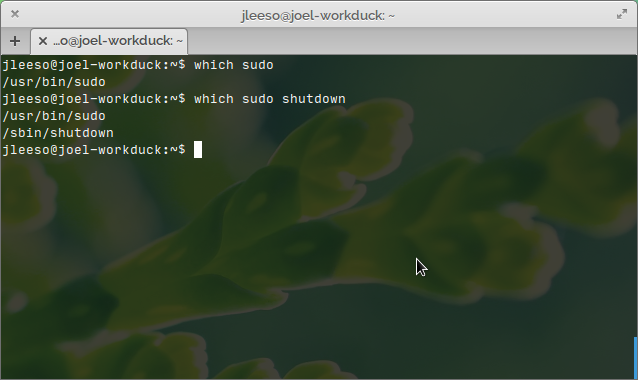
A fenti példában a gyakran használt parancs sudo valójában egy bináris fájlra utal sudo ban,-ben /usr/bin Könyvtár. Ebben a könyvtárban azonban nem minden bináris fájl található melyik akkor hasznos, ha keresnie kell egy bináris fájlt, de fogalmam sincs, hová kezdje a keresést.
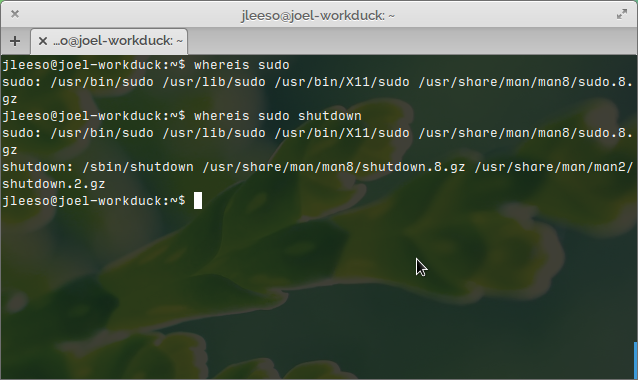
Alternatív parancs a hol van parancs, amely egy kicsit több információt nyújt Önnek - nem csak a parancs bináris fájljának helyét, hanem a parancs forrásfájljainak és a man oldalak helyét is.
Ne feledje, hogy mindkettő egyszerre több parancsot is kereshet, ha megadja a kívánt parancsnevet (a képernyőképeken látható).
A két parancs között csak egy kis különbség van hol van csak a beépített könyvtárak listáját fogja átnézni, miközben keres melyik átnézi az aktuális felhasználó összes könyvtárátPATH környezeti változó.
A „Keresse meg” parancs
A következő parancs, amelyet meg fogunk vizsgálni, az elhelyez, amely előre beépített fájlok és könyvtárak adatbázisát használja a keresési folyamat felgyorsítására. Ha valaha is használtál egy indexelt Windows keresés Melyek a leggyorsabb eszközök a Windows asztali kereséshez?A keresés az egyik digitális eszköz, amelyet magától értetődőnek tekintünk, és amelyre erősen támaszkodunk. Szerencsére a Windows praktikus keresési funkcióval rendelkezik. Lehet-e jobb és gyorsabb a harmadik féltől származó eszközök? Megtettük a tesztet. Olvass tovább , a koncepciónak nagyon ismerősnek kell lennie.
Ez a fajta indexált keresés minden bizonnyal gyorsabb, mint a teljes lemezmeghajtón végzett keresés, de a hátránya az, hogy az index néha szinkronban eshet. Bár a Linux rendszer rendszeresen frissíti az indexet önmagában, kényszerítheti szinkronizálására a updatedb parancs.
Vegye figyelembe, hogy az index frissítése a rendszer feldolgozási teljesítményétől függően akár néhány percet is igénybe vehet.

A elhelyez parancs, csak annyit kell tennie, hogy adjon meg egy lekérdezési karakterláncot, amelyet a találatok megkeresésére használ. A parancs kiadja az összes indexelt könyvtárat és fájlt, amelyek megfelelnek a lekérdezésnek.
Ha a keresést csak a pontos egyezésekre kívánja korlátozni, használja a -b paraméter. Ha azt szeretné, hogy a keresési lekérdezés kis- és nagybetűk között érzékeny legyen, használja a -én paraméter. Ha korlátozni szeretné az eredmények számát, használja a -n paraméter.
A „Keresés” parancs
Végül megvan a megtalálja parancs, amely a legszélesebb körű a parancsok közül, amelyeket meg fogunk vizsgálni, de a legnehezebb megtanulni, mert milyen rugalmas is lehet.
Ne feledje, hogy amikor ezt a parancsot használja, akkor mindig az aktuális könyvtárban fog keresni, hacsak másként nincs megadva.

A fájl neve alapján keresse meg a -név paraméter (vagy a -iname paraméter az eset-érzéketlenséghez). Vagy fordítva megfordíthatja a keresést, és kizárhatja a fájlokat a neve alapján a -nem módosítót. Az * szimbólum helyettesítő karakterként kerül felhasználásra.
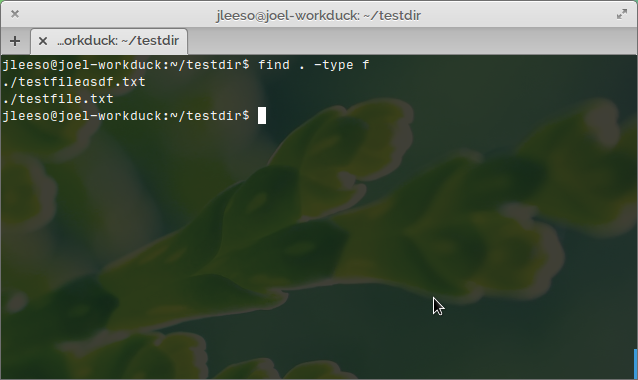
Az összes fájlt típusuk szerint is megtalálhatja a -típus paraméter. A következő általános beállítások felelnek meg az adott fájltípusnak:
- d: könyvtárak
- f: normál fájlok
- l: szimbolikus linkek
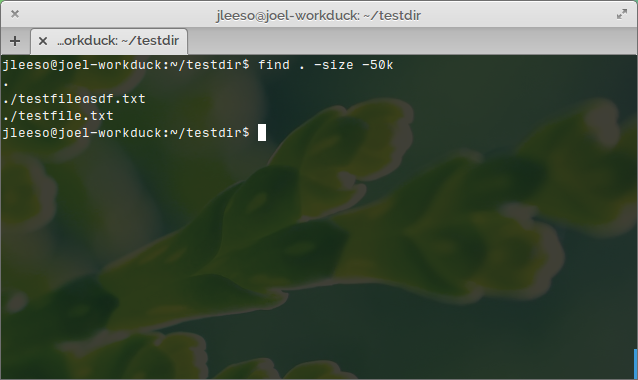
A fájltípusokhoz hasonlóan a fájlméret alapján is kereshet a -méret paraméter, amelyet egy karakterlánc követ, amely jelzi a méretet, az egységet és azt, hogy pontos, alacsonyabb vagy nagyobb értéket akarunk-e egyeztetni:
- c: bájt
- k: kilobájt
- M: megabájt
- G: gigabájt
És természetesen mindezeket kombinálhatjuk, hogy nagyon fájlokra keressünk konkrét fájlokat. Ha több keresést szeretne láncolni egybe, használja a -és és -vagy paraméterek a lekérdezések között.
Soha ne veszítsen el másik fájlt Linuxon
És ott van: a legjobb módja annak, hogy fájlokat keressen a Linuxon, csak a parancssor használatával. Nincs szükség harmadik fél szoftvereire. Akár szüksége van egy egyszerűre ahol, egy gyors elhelyez, vagy egy hatalmas megtalálja, A Linux lefedte magát Mi a különbség a Linux disztribúciók között, ha mind Linuxok? [MakeUseOf magyarázat]Amikor egy felhasználót először megismernek a Linuxmal, akkor azt mondhatják nekik, hogy Linuxot használnak, de gyorsan megtudják, hogy valami másnak hívják. Igen, Ubuntu, Fedora, Linux Mint, Debian, openSUSE és még sokan mások ... Olvass tovább .
Hogyan te talál fájlokat Linuxon? Oszd meg velünk a legjobb tippeket és trükköket az alábbi megjegyzésekben!
Joel Lee B.S. számítástechnikában és több mint hat éves szakmai írói tapasztalat. A MakeUseOf főszerkesztője.

